Jak przekonwertować plik RAR na ZIP w systemie Windows

Masz pliki RAR, które chcesz przekonwertować na pliki ZIP? Dowiedz się, jak przekonwertować plik RAR na format ZIP.

Czy przypadkowo użyłeś dla mnie aplikacji WhatsApp Delete do usunięcia wiadomości z WhatsApp, podczas gdy zamierzałeś usunąć również tekst odbiorcy?
Bez obaw! Cofnij opcję Usuń dla mnie w WhatsApp, a następnie użyj opcji Usuń dla wszystkich. Aby dowiedzieć się, jak i uzyskać więcej wskazówek i wskazówek dotyczących Usuń dla mnie WhatsApp, czytaj dalej.
Według Business of Apps do końca 2022 roku WhatsApp miał na całym świecie ponad 2,4 miliarda aktywnych użytkowników . Oznacza to, że 25% światowej populacji korzysta z WhatsApp z dobrych powodów.
Na przykład niezwykle prosty interfejs użytkownika (UI), lekki pakiet aplikacji mobilnych, wydajność sieci itp. przyciągają użytkowników do WhatsApp.
Ale najbardziej przydatną funkcją jest możliwość usunięcia treści wysłanych do prywatnego czatu lub czatu grupowego WhatsApp w rozsądnym czasie. Funkcja usuwania wiadomości ma dwie opcje; Usuń dla mnie i Usuń dla wszystkich.
Zawartość
Czym jest dla mnie usuwanie WhatsApp?
Usuń dla mnie w WhatsApp pozwala usunąć tekst lub zawartość multimedialną z interfejsu użytkownika WhatsApp. Jednak aplikacja nie usunie czatu i jego zawartości z aplikacji odbiorcy.
Jeśli korzystasz z telefonu komórkowego zarządzanego przez firmę, możesz użyć opcji Usuń dla mnie, aby usunąć zawartość, której nie chcesz, aby administrator IT widział. Możesz także skorzystać z tej funkcji, jeśli jesteś w domu i nie chcesz, aby inne osoby widziały poufne rozmowy, gdy korzystają z Twojego telefonu.
Co to znaczy, gdy WhatsApp mówi tylko „Usuń” dla mnie?
Kiedy upłynie limit czasu żądania usunięcia czatu WhatsApp, możesz usunąć czat tylko ze swojej aplikacji. Dlatego jeśli otworzysz przypadkowo wysłaną wiadomość po określonym czasie, zobaczysz tylko opcję Usuń dla mnie. Oto lista terminów żądań usunięcia:
Ponadto, gdy spróbujesz usunąć czaty wysłane przez inne osoby w grupie lub otrzymane czaty, zobaczysz tylko opcję Usuń dla mnie.
Jak korzystać z WhatsApp Usuń dla mnie
Istnieją różne sposoby korzystania z tej funkcji na innych urządzeniach. Znajdź poniższe kroki:
Jak usunąć wszystkich po usunięciu dla mnie?
Możesz cofnąć usunięcie tekstu lub treści w ciągu pięciu sekund po skorzystaniu z opcji Usuń dla mnie. Następnie możesz ponownie użyć funkcji Usuń dla wszystkich z menu usuwania czatu.
WhatsApp Usuń dla mnie na Androidzie
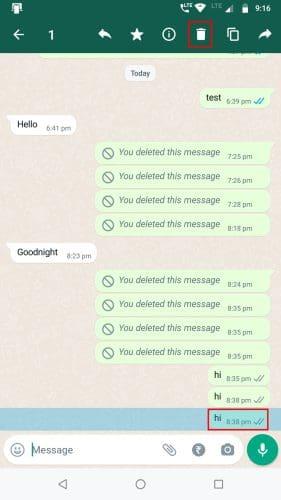
WhatsApp Usuń dla mnie na Androidzie wybierając czat
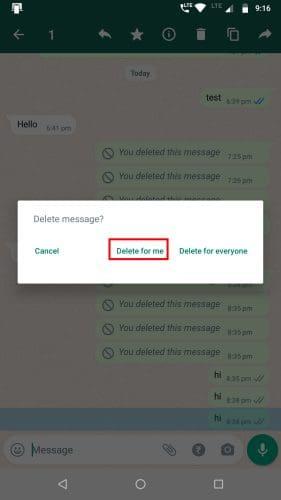
WhatsApp Usuń dla mnie na Androidzie
WhatsApp Usuń dla mnie na iOS
WhatsApp Usuń dla mnie w systemie Windows 10/11
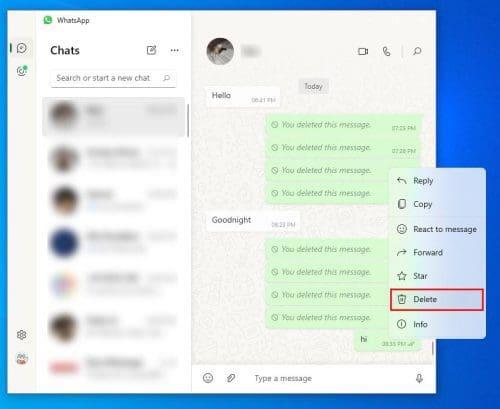
Używanie WhatsApp do usuwania dla mnie w systemie Windows 10 lub Windows 11
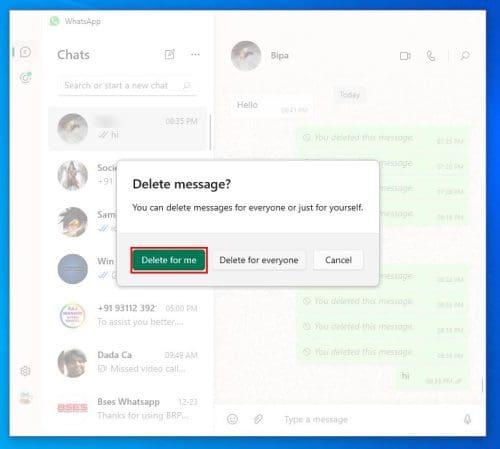
Usuń dla mnie w aplikacjach WhatsApp dla systemu Windows 10 lub 11
Aplikacja WhatsApp dla systemu Windows nie umożliwia wybierania wielu wiadomości do usunięcia lub przekazania dalej.
Jak cofnąć usunięcie dla mnie w WhatsApp
Od czasu wprowadzenia aplikacji WhatsApp Delete for me wzrosła liczba przypadków, w których użytkownicy przypadkowo kliknęli opcję Usuń dla mnie, gdy zamierzali usunąć zawartość dla wszystkich.
Dlatego w najnowszej aktualizacji WhatsApp oferuje możliwość cofnięcia usunięcia dla mnie w WhatsApp. Na cofnięcie akcji masz około pięciu sekund.
Czy „Usuń dla wszystkich” oznacza, że tego nie widzieli?
Usunięcie dla wszystkich nie oznacza, że odbiorcy nie widzieli tekstu lub treści udostępnionych przez Ciebie na czacie grupowym lub prywatnym. Po prostu usuwa wiadomość z aplikacji nadawcy i odbiorcy.
Odbiorca widział, że treść usuwanego czatu zawiera dwa niebieskie znaczniki wyboru. Jeśli pokazuje dwa szare znaczniki, odbiorca jeszcze nie widział wiadomości.
Ta funkcja jest dostępna w wersjach WhatsApp na Androida, iOS i aplikację internetową. Użytkownicy KaiO i aplikacji Windows nie otrzymali jeszcze tej aktualizacji.
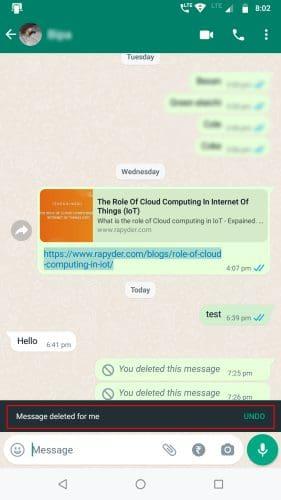
WhatsApp cofnij Usuń dla mnie na Androidzie
Gdy naciśniesz Usuń dla mnie w WhatsApp, na dole wyświetli się czarna wstążka z następującym komunikatem: Wiadomość usunięta dla mnie Cofnij . Kliknij Cofnij , aby odzyskać tekst lub zawartość.
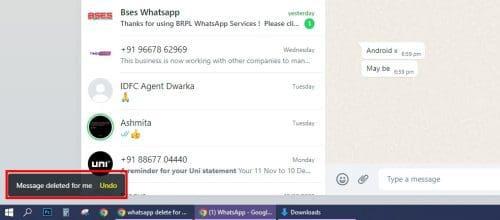
WhatsApp cofa opcję Usuń dla mnie w aplikacji internetowej
Jeśli przypadkowo użyłeś opcji Usuń dla mnie, możesz to cofnąć przed użyciem funkcji Usuń dla wszystkich.
Co to jest „Usuń dla wszystkich” w WhatsApp? (Dodatkowa wskazówka)
Opcja Usuń dla wszystkich w WhatsApp umożliwia usuwanie wiadomości z aplikacji WhatsApp odbiorcy. Funkcja będzie działać tylko wtedy, gdy Ty i odbiorca korzystacie z najnowszej wersji aplikacji dostępnej w Google Play lub App Store .
Będzie działać do 2 dni od wysłania SMS-a do pojedynczej osoby lub grupy. Jednak w przypadku użytkowników aplikacji Windows i systemu KaiOS okres żądania usunięcia dla wszystkich wynosi 1 godzinę.
Usuń dla wszystkich na Androidzie
W przypadku użytkowników Androida z funkcją automatycznego pobierania multimediów usunięcie wiadomości zawierającej multimedia przez nadawcę spowoduje również usunięcie automatycznie pobranej zawartości do folderu multimediów WhatsApp.
Jeśli jednak odbiorca użył polecenia Zapisz po otwarciu multimediów w aplikacji WhatsApp, system Usuń dla wszystkich nie usunie zawartości z pamięci wewnętrznej.
Usuń dla wszystkich na iOS
W przypadku użytkowników systemu iOS nie ma funkcji automatycznego pobierania multimediów. Za każdym razem, gdy użytkownicy iPhone'a przeglądają multimedia na czacie WhatsApp, widzą zawartość z serwera WhatsApp.
Muszą ręcznie aktywować opcję Zapisz w rolce z aparatu w Ustawieniach iPhone'a > Czaty > Zapisz w rolce z aparatu . Jeśli to zrobią, multimedia pozostaną na iPhonie odbiorcy, nawet jeśli użyjesz opcji Usuń dla wszystkich w WhatsApp.
Wniosek
Teraz wiesz, że WhatsApp Usuń dla mnie pod każdym względem. Możesz teraz bezpiecznie korzystać z WhatsApp, na przykład usuwać wiadomości dla siebie lub grupy, bez wpadania w krępujące sytuacje.
Jeśli chcesz poznać więcej takich hacków WhatsApp, daj nam wskazówkę w sekcji komentarzy poniżej.
Następnie najlepsze sztuczki dotyczące statusu WhatsApp , których jeszcze nie znałeś.
Masz pliki RAR, które chcesz przekonwertować na pliki ZIP? Dowiedz się, jak przekonwertować plik RAR na format ZIP.
Czy musisz zorganizować cykliczne spotkania w MS Teams z tymi samymi członkami zespołu? Dowiedz się, jak ustawić spotkanie cykliczne w Teams.
Pokazujemy, jak zmienić kolor podświetlenia tekstu i pól tekstowych w Adobe Reader w tym przewodniku krok po kroku.
W tym samouczku pokazujemy, jak zmienić domyślne ustawienie powiększenia w programie Adobe Reader.
Spotify może być irytujące, jeśli uruchamia się automatycznie za każdym razem, gdy uruchomisz komputer. Wyłącz automatyczne uruchamianie, korzystając z tych kroków.
Jeśli LastPass nie może się połączyć z serwerami, wyczyść lokalną pamięć podręczną, zaktualizuj menedżera haseł i wyłącz rozszerzenia przeglądarki.
Microsoft Teams obecnie nie obsługuje przesyłania spotkań i połączeń na Twój telewizor natywnie. Jednak można użyć aplikacji do lustra ekranu.
Dowiedz się, jak naprawić błąd OneDrive Kod 0x8004de88, aby przywrócić działanie przechowywania w chmurze.
Zastanawiasz się, jak zintegrować ChatGPT z Microsoft Word? Ten przewodnik pokaże Ci dokładnie, jak to zrobić z dodatkiem ChatGPT do Worda w 3 łatwych krokach.
Utrzymuj czystą pamięć podręczną w przeglądarce Google Chrome, postępuj��c zgodnie z tymi krokami.






